快速部署个人导航页:打造井然有序的一天
在快节奏的生活中,我们时常感到时间不够用,任务和信息纷至沓来,令人不知从何着手。然而,通过快速部署个人导航页,我们可以打造一个井然有序的一天。个人导航页可以帮助我们集中管理重要资源,如常用应用程序、社交媒体账号和待办事项清单,从而提高生产力和时间管理能力。无论是工作还是个人生活,一个简洁而有序的导航页都可以成为我们的得力助手,让我们的一天更加高效有序。
很多人都习惯使用浏览器自带的收藏夹来管理自己的书签,然而收藏夹存在着一些问题。1. 经过长时间的累积,一些高频使用的重要网站和偶尔信手收藏的链接混在了一起,收藏夹因为内容过多而显得杂乱无章;2. 收藏夹没有什么美观可言,就是单纯文字的罗列而已;3. 收藏夹并不支持很方便的快速搜索,我们需要进入管理收藏夹的页面才能进行搜索;4. 如果到了一台新的设备,我们的收藏夹必须要想办法同步过来才能使用。老Q也是深受这些问题困扰,于是开始尝试其他的一些导航工具。
在很长的一段时间里,老Q使用的一直是百度的导航,效果大致如下图,也能基本满足老Q的诉求,算是解决了上边提到的那些问题。并且百度首页集成了自家的王牌:搜索框,所以作为一个上网的统一入口是完全没有问题的。
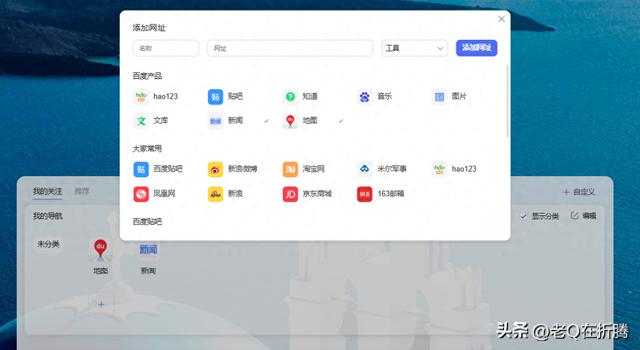
但是后来慢慢就觉得百度首页的可定制程度还是不够高,再加上老Q喜新厌旧,共度多年之后对其有了一些厌倦,于是老Q又开始寻找新的方案。
老Q买了一台支持Docker的NAS,于是就从这个角度入手研究可以通过Docker快速部署的导航页。经过一段时间的初筛和了解,老Q体验了Heimdall、Flare还有Homepage三款导航页,最终发现Homepage简直就是为老Q量身打造的,实在是忍不住要分享给大家。
下面老Q就以绿联DX4600为例,为大家演示如何配置一个漂亮的Homepage导航页。
一、Docker安装Homepage首先我们打开Docker管理器,进入镜像管理。然后我们点击本地镜像,点击添加,点击公网库,输入ghcr.io/benphelps/homepage,选择latest版本下载。
下载完成后,我们在本地镜像中找到刚刚下载的镜像,点击创建容器。起一个响亮的名字,勾选创建后启动容器,点击下一步。
在基础设置中,重启策略选择“容器退出时总是重启容器”。
在存储空间中,我们在NAS中创建一个属于Homepage的文件夹,并在该文件夹中创建config和icons两个子文件夹,并将它们与/app/config和/app/public/icons分别绑定,选择读写模式。
在端口中,选择一个没有与现有服务冲突的本地端口号如6666。
其他设置均保持默认即可。
二、配置Homepage配置完成后自动启动容器(若没有自动启动则手动启动一下)。
这时我们就可以通过IP:6666或者域名:6666来访问我们的首页了。当然,这时我们的Homepage还没有进行配置,里边没有什么有用的信息。Homepage的配置会稍显麻烦,因为它暂时还不支持在线编辑,需要我们把配置文件下载下来,修改好以后再上传。
在我们的NAS中,找到刚才我们配置的config文件夹,比如老Q将其配置在了Docker/Homepage/config目录。我们将这个目录下的所有.yaml文件都下载下来。
1. 插件配置首先我们用文本编辑器打开widgets.yaml,这是我们的插件配置文件。下面老Q以下边这个示例来一一讲解每个配置的作用。
• greeting中的部分是打招呼的内容,每次我们打开导航页后在左上角会看到这里的文字。• resources中的部分是在左上角显示当前设备的资源使用情况,包括CPU、内存和磁盘的使用情况。• search中的部分是配置我们想要使用的搜索引擎,目前支持的搜索引擎有baidu/google/bing/duckduckgo/brave,如果这些你都不满意,还可以将你想要使用的搜索引擎的地址填上去,比如老Q使用的是无追搜索。• weatherapi这里需要填一下你所在位置的经纬度,以及一个可以免费申请的天气接口的API KEY。API的申请非常简单,在https://www.weatherapi.com/signup.aspx这个地址填好邮箱密码,很快就可以申请到。你所在位置的经纬度,可以通过百度地图的坐标拾取器来获取。• datetime这里要填的是时间显示的配置,这里老Q选择了比较详细的long版本。5.Docker和K8S这两个目前我使用绿联DX4600没有配置成功,目前绿联DX4600在这一块儿还是存在限制。如果配置成功的话,理论上是可以自动发现我们已经部署的其他Docker服务的。不过也无伤大雅,目前的效果已经让老Q很满意了。
6. 上传配置文件把我们修改好的配置文件上传到刚才我们下载的目录,并替换掉原来的文件。这时候再打开我们的导航页,我们就会发现它已经自动更新了!
三、成品展示给大家展示一下老Q的导航页的效果图。这种简约的风格老Q非常喜欢。
当然,如果你喜欢花里胡哨的风格,并且你的设备是群晖、威联通等自由度比较高的NAS或者是一台云主机/服务器,那么你还可以实现这样的效果。
老Q会持续为大家献上大数据、量化、爬虫和NAS相关的内容,欢迎大家关注!
